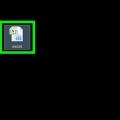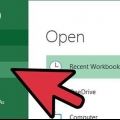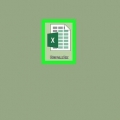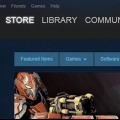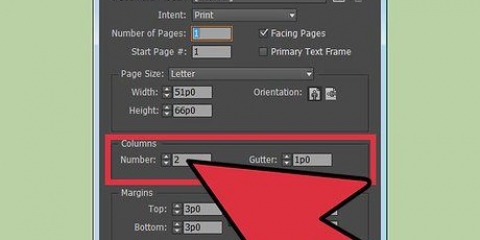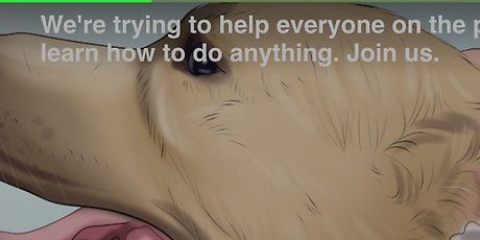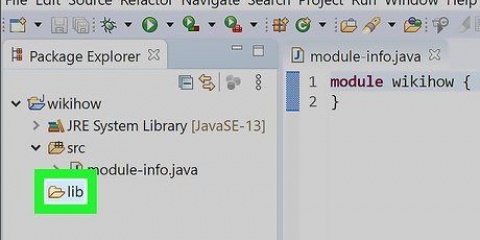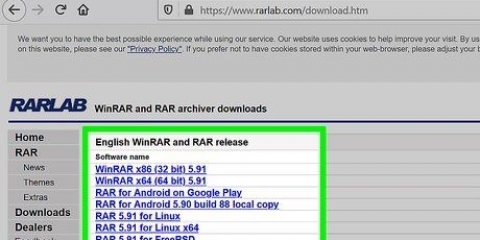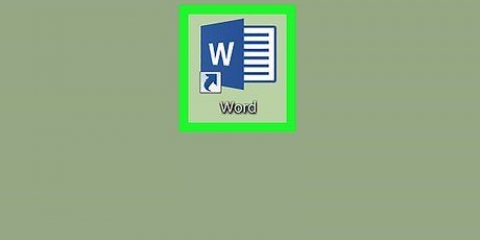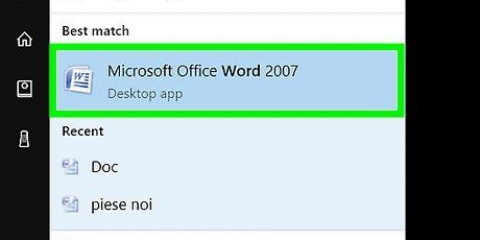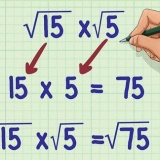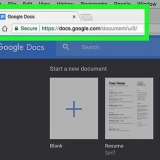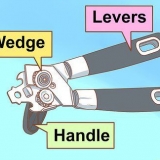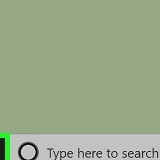Assicurati di inserire la formula a destra del segno `=`. È possibile selezionare una colonna esistente e quindi fare clic Inserisci campo fare clic per aggiungere i valori della colonna alla formula. Ad esempio: puoi 3* digita nel campo, seleziona la seconda colonna e clicca Inserisci campo fare clic per moltiplicare per tre ogni cella della seconda colonna e visualizzare i risultati nelle celle della nuova colonna.
Aggiungi una colonna a una tabella pivot
Contenuto
Questo tutorial ti insegnerà come aggiungere campi a una tabella pivot in Microsoft Excel utilizzando gli strumenti della tabella pivot, nonché come aggiungere un campo formula a una tabella pivot.
Passi
Metodo 1 di 2: utilizzare gli strumenti tabella pivot
1. Fare clic su Tabella pivot. Si aprirà l`elenco dei campi.
- Puoi anche fare clic Opzioni dopodiché Elenco campi fare clic sul gruppo "Strumenti tabella pivot" nella barra multifunzione.
2. Fai clic sulla casella di controllo accanto al campo che desideri aggiungere. I campi non numerici vengono aggiunti automaticamente alle righe e i campi numerici vengono aggiunti alle colonne per impostazione predefinita.
Puoi anche trascinare direttamente il campo che ti serve nel gruppo "Colonne" o "Valori" se non arriva subito nella parte giusta.
3. Modificare le proprietà del campo se necessario. È possibile fare clic con il pulsante destro del mouse sul campo e Sposta in.. quindi seleziona un`area in cui vuoi spostarlo.
Puoi anche rimuovere il campo dalla tabella pivot facendo clic con il pulsante destro del mouse su di esso e selezionando "Elimina campo".
Metodo 2 di 2: aggiungi un campo formula

1. Apri il documento Excel che desideri modificare. Fare doppio clic sul documento Excel contenente la tabella pivot.
- Se non hai ancora creato la tabella pivot, apri un nuovo documento Excel e creare una tabella pivot prima di continuare.

2. Seleziona la tabella pivot. Fare clic sulla tabella pivot a cui si desidera aggiungere una colonna.

3. Fare clic sulla schedaOpzioni. Questo può essere trovato al centro del nastro verde o nel menu principale nella parte superiore della finestra di Excel. La barra degli strumenti Opzioni si apre direttamente sotto il nastro.
Su un Mac, fai clic sulla scheda Analizza la tabella pivot.

4. clicca su Campi, articoli e set. Questo può essere trovato nel gruppo "Calcoli" della barra degli strumenti Opzioni, all`estrema destra della barra degli strumenti.

5. clicca suCampo calcolato…. Questa opzione è nell`elenco a discesa Campi, articoli e set. Viene visualizzata una finestra con le opzioni della colonna.

6. Assegna un nome alla colonna. Immettere il nome che si desidera utilizzare per la colonna nel campo `Nome`. Questo nome appare nella parte superiore della colonna.

7. Immettere la formula è della colonna. Digita la formula che desideri utilizzare per la nuova colonna nel campo di testo "Formula".

8. clicca suok. Verrà ora aggiunta una colonna sul lato destro della tabella pivot.
Puoi mostrare o nascondere la colonna selezionando la casella di controllo a sinistra del suo nome nel gruppo "Tabelle pivot" sul lato destro della finestra di Excel.
Consigli
- Fare una copia del documento Excel originale prima di modificare la tabella pivot.
Avvertenze
- Non dimenticare di salvare il tuo lavoro quando hai finito.
Articoli sull'argomento "Aggiungi una colonna a una tabella pivot"
Condividi sui social network:
Simile
Popolare